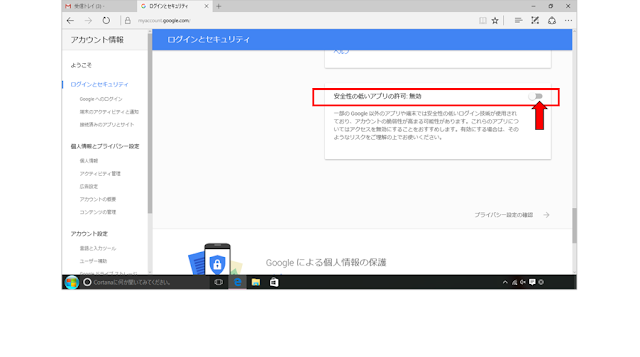1 電子メールeで Enter

2 メールがありません の表示
3 新着メールを受信するため Enter + n(つ)
4 アカウント名?と表示されたら Enter
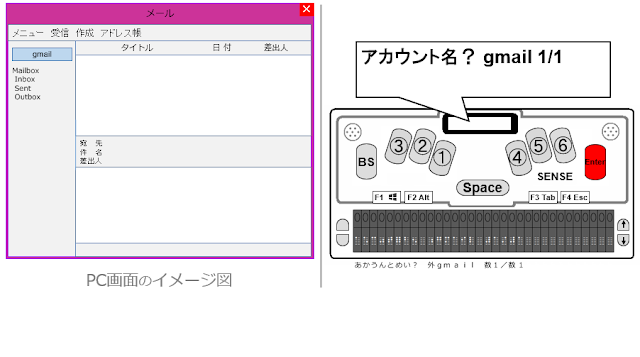
5 メールサーバに接続中 のメッセージ

6 -ERR[AUTH] Web login required: のメッセージ
7 アカウント名? の表示に戻る

8 PC等で Gmail にログインする
9 メールアドレスを入力して 次へ をクリック

10 パスワードを入力してログインをクリック
11 アイコンをクリックし アカウントをクリック

12 ログインとセキュリティ をクリック

13 下へスクロールする
14 安全性の低いアプリの許可:無効 を
15 有効へ クリック

16 先頭に戻り ①アイコンをクリック ②ログアウトを
クリックする
17 ブレイルセンスに戻り Enter を押す

(Braille Sense PLUS S/W Ver. 8.2C JPN, build 20150413)
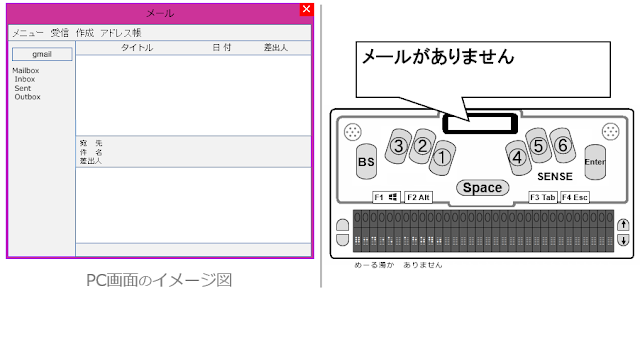
![図6 左側に「Web login required:https://support.google.com/mail/answer/78754」というメッセージが表示されたPC画面のイメージ図と右側に「-ERR[AUTH] Web login required:」とディスプレイに表示されたセンスプラスの図](https://blogger.googleusercontent.com/img/b/R29vZ2xl/AVvXsEjcr-H-tG1kbguEGktITUYk6PQhmFwhSxU6MBBkI6-jbOYvoxryq0RVB8dQNZ_Xm6uhkev69UpLaXOAIp_REysv20imsBgj12xzhz9LgVqE2ui2_CEB0mQLEwBZwL58JCbrYXrKSIoMz7Q/s640/06+-+%25E3%2582%25B3%25E3%2583%2594%25E3%2583%25BC+-+%25E3%2582%25B3%25E3%2583%2594%25E3%2583%25BC.png)